
మా ప్రియమైన Photoshop లో, చిత్రాలను పరివర్తించడం కోసం అనేక అవకాశాలు ఉన్నాయి. ఇది స్కేలింగ్, మరియు భ్రమణం, వక్రీకరణ, మరియు వైకల్యం మరియు ఇతర విధులు మరొక మాస్.
ఈ రోజు మనం స్కేలింగ్ ద్వారా Photoshop చిత్రంలో చిత్రాన్ని ఎలా విస్తరించాలో గురించి మాట్లాడతాము.
పరిమాణం కాదు మార్చడానికి అవసరమైన సందర్భంలో, కానీ చిత్రం యొక్క తీర్మానం, అప్పుడు మేము ఈ విషయం తెలుసుకోవడానికి సిఫార్సు చేస్తున్నాము:
పాఠం: Photoshop లో చిత్రం రిజల్యూషన్ను మార్చండి
ప్రారంభించడానికి, ఫంక్షన్ కాల్ కోసం ఎంపికల గురించి మాట్లాడండి "స్కేలింగ్" సహాయంతో మేము చిత్రంలో చర్యలు చేస్తాము.
ఫంక్షన్ యొక్క ఫంక్షన్ యొక్క మొదటి ఎంపిక కార్యక్రమం మెను ద్వారా. మెనుకు వెళ్లాలి "ఎడిటింగ్" మరియు అంశానికి కర్సర్ను హోవర్ చేయండి "ట్రాన్స్ఫర్మేషన్" . అక్కడ, డ్రాప్-డౌన్ సందర్భం మెనులో మరియు మీకు అవసరమైన ఫంక్షన్ ఉంది.
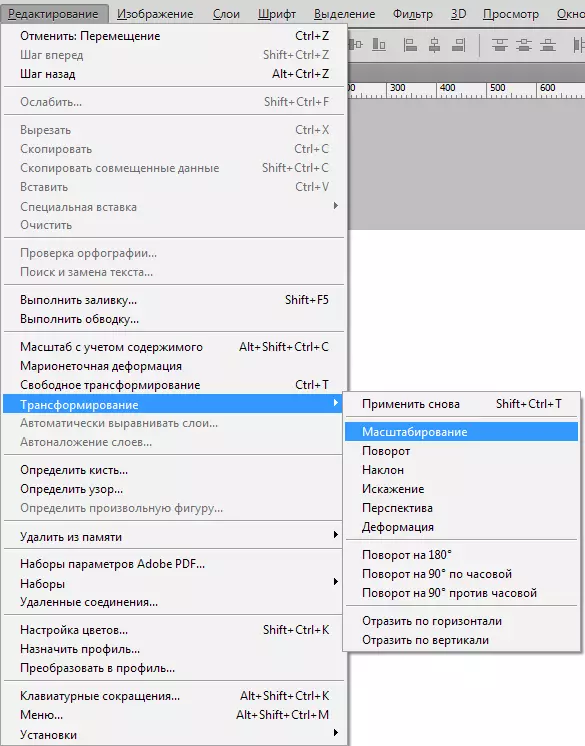
ఫంక్షన్ ఆక్టివేట్ చేసిన తరువాత, మూలల మరియు మధ్య పార్టీలలో గుర్తులను కలిగిన ఫ్రేమ్ చిత్రంలో కనిపించాలి.
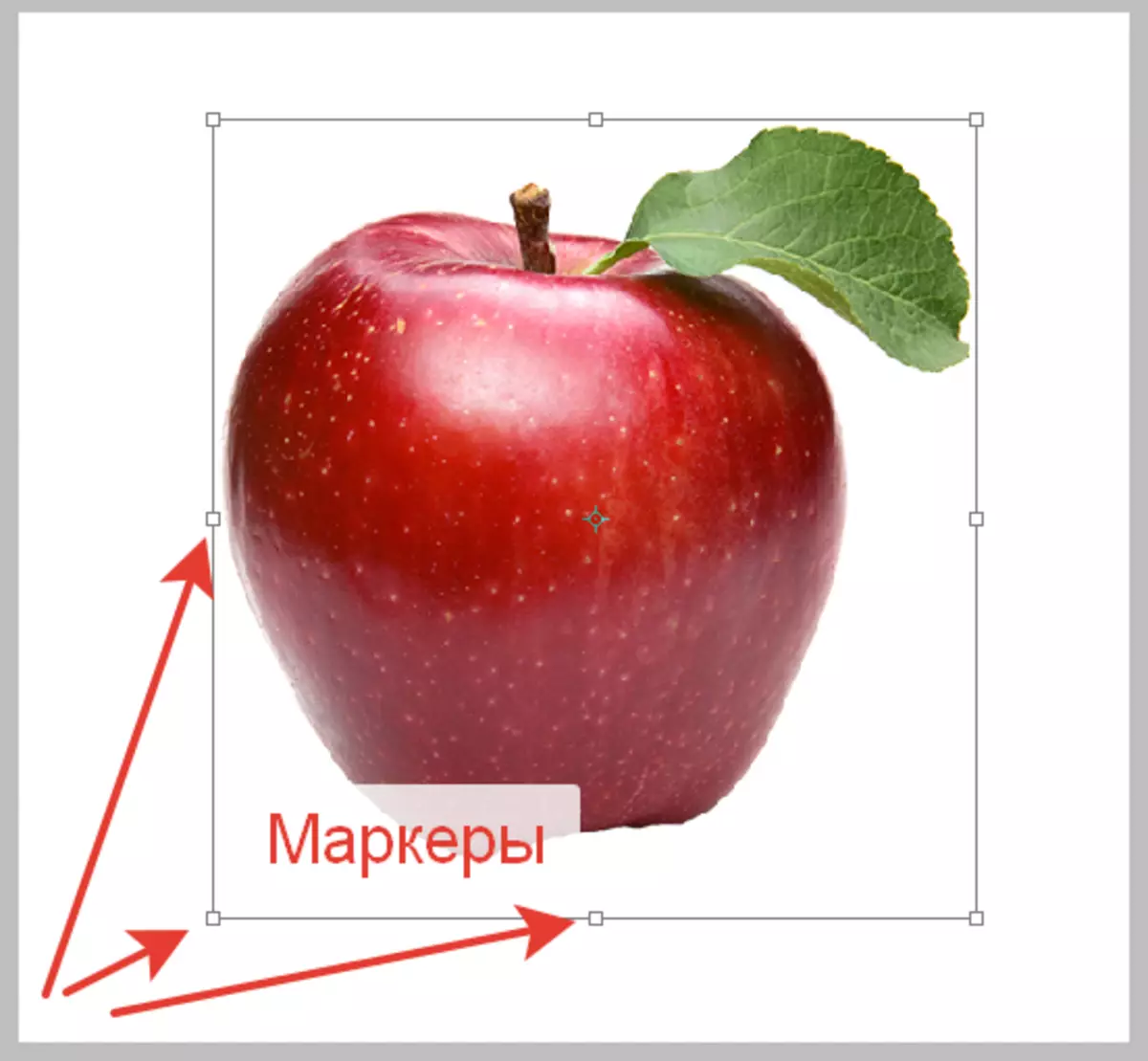
ఈ గుర్తులను లాగడం, మీరు ఒక చిత్రాన్ని మార్చవచ్చు.
రెండవ ఎంపిక కాల్ ఫంక్షన్ "స్కేలింగ్" హాట్ కీల ఉపయోగం Ctrl + T. . ఈ కలయిక స్కేల్ మాత్రమే అనుమతిస్తుంది, కానీ కూడా చిత్రం రొటేట్, మరియు అది రూపాంతరం. ఖచ్చితంగా మాట్లాడుతూ, ఫంక్షన్ అని కాదు "స్కేలింగ్" , A. "ఉచిత ట్రాన్స్ఫర్మేషన్".
మేము ఫంక్షన్ కాల్ మార్గాలు వ్యవహరించే, మేము ఇప్పుడు సాధన చేస్తుంది.
ఫంక్షన్ కాల్ చేసిన తరువాత, మీరు కర్సర్ను మార్కర్ కు హోవర్ చేసి కుడి వైపుకి లాగండి. మా సందర్భంలో, మాగ్నిఫికేషన్ దిశలో.

మీరు చూడగలిగినట్లుగా, ఆపిల్ పెరిగింది, కానీ వక్రీకృతమైంది, మా వస్తువు యొక్క నిష్పత్తులు (వెడల్పు మరియు ఎత్తు నిష్పత్తి) మార్చబడ్డాయి.
నిష్పత్తిలో సేవ్ చేయబడాలి, అప్పుడు సాగదీయడం సమయంలో మీరు కీని పట్టుకోవాలి మార్పు..
కూడా, ఫంక్షన్ మీరు శాతం అవసరమైన పరిమాణాల ఖచ్చితమైన విలువ సెట్ అనుమతిస్తుంది. సెట్టింగ్ టాప్ ప్యానెల్లో ఉంది.

నిష్పత్తిలో సేవ్ చేయడానికి, అదే విలువలను రంగంలోకి ప్రవేశించడానికి లేదా గొలుసుతో బటన్ను సక్రియం చేయడానికి సరిపోతుంది.

మేము చూసినట్లుగా, బటన్ సక్రియం చేయబడితే, మేము అసలు లోకి పరిచయం తదుపరి ఫీల్డ్లో అదే విలువ సూచించబడుతుంది.
సాగతీత (స్కేలింగ్) వస్తువులు మీరు నిజమైన విజర్డ్ Photoshop మారింది లేదు ఇది లేకుండా నైపుణ్యం, కాబట్టి రైలు మరియు అదృష్టం!
